Instalasi OpenSuSE 11.1
(DNS, Web Server, FTP Server, DHCP, Mail Server dan Joomla)
A. A.Instalasi OpenSuSE 11.1
1. Setting Boot Sequence pada BIOS
o 1st Boot sequence adalah CD ROM
o 2nd Boot Sequence adalah Hard Disk
2. Masukkan DVD OpenSuSE 11.1 saat setting BIOS, simpan dan restart
3. Setelah itu akan muncul tampilan awal instalasi Suse, tekan F3 untuk Mode Instalasi. Pilih Text Mode apabila instalasi dan Tampilan setelah instalasi Suse dalam bentuk Text, pilih VESA apabila proses intalasi dalam bentuk GUI sedangkan setelah proses instalasi dalam bentuk Text dan pilih 800x600 dst apabila instalasi dan tampilan setelah instalasi berupa GUI. Kemudian tekan Enter pada Instalation.
4. Pilih Bahasa dan Keyboard Layout (lebih baik pilih default keyboard layout yaitu English US). Kemudian pilih Next
6. Pada Region, pilih Asia dan pada Time Zone pilih Jakarta. Kemudian Next
7. Pada Desktop Selection, pilih Other-Minimal Server Selection (Text Mode). Kemudian Next
8. Pada tampilan selanjutnya pilih Next apabila ingin melanjutkan tanpa partisi ulang. Pilih Create Partition setup apabila ingin membuat partisi dan pilih Edit Partition Setup apabila ingin mengedit Partisi yang sudah ada.
9. Tuliskan nama dan password untuk Administrator. Kemudian pilih Next
10. Pada tampilan Installation Settings pilih Install untuk memulai proses instalasi
11. Proses Instalasi
12. Setelah proses instalasi selesaiakan muncul suatu perintah untuk mereboot dalam waktu 10 detik. Setelah reboot akan muncul tampilan awal SuSE. Tekan Enter pada Boot from Hard Disk
13. Setelah itu akan muncul akhir dari proses intalasi, yaitu tampilan Automatic Configuration. Setelah akhir dari proses instalasi selesai akan muncul tampilan Login untuk administrator. Masukkan nama dan password untuk administrator dan masuk ke Yast
14. Pilih Software dan Software Repositories untuk menonaktifkan download pada saat instalasi paket.
Hapus tanda (x) pada URLnya adalah alamat website. Kemudian pilih OK.
15. Matikan Firewall dengan masuk ke Security and Users kemudian pilih Firewall. Pada Firewall – Start Up, centang pada Disable Firewall Automatic Starting. Kemudian pilih Next dan Yes
16. Setting IP pada Network Devices kemudian Network Setting
Pada tampilan awal Network Settings, pilih Overview dan pilih Edit (Alt+i)
Tekan Alt+t dan Alt+i, tuliskan IP Server dan Subnet Mask. Kemudian tuliskan Hostname untuk Server, sebagai contoh : mia setelah itu pilih Next
17. Kemudian pilih Hostname/DNS, tekan Alt+t untuk nama Hostname dan Alt+d untuk domain contoh untuk domain : com , tekan Alt+1 ketikkan IP server. Setelah itu pilih Alt+u untuk Routing dan tuliskan IP Routind server. Kemudian OK
Proses penyimpanan
18. Kemudian keluar dari yast, dan setting eth0 dengan perintah vi /etc/sysconfig/network/ifcfg-eth0 . Perhatikan dan ubah pada :
- BOOTPROTO=’static’
- STARTMODE=’auto’
- USERCONTROL=’yes’
Simpan dengan tekan Esc(2x) + shift ; + wq + enter
19. Restart network dengan perintah rcnetwork
Sincerely
Ayu Islamiyati
tel : +6281937063639
fax:
ayu.islamiyati@yahoo.com
http://daraniatkj2.blogspot.com/
tel : +6281937063639
fax:
ayu.islamiyati@yahoo.com
http://daraniatkj2.blogspot.com/





















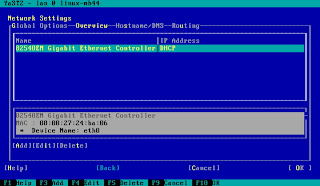












0 comments:
Post a Comment
Komentar Anda adalah perbaikan untuk saya
Share is Beautiful